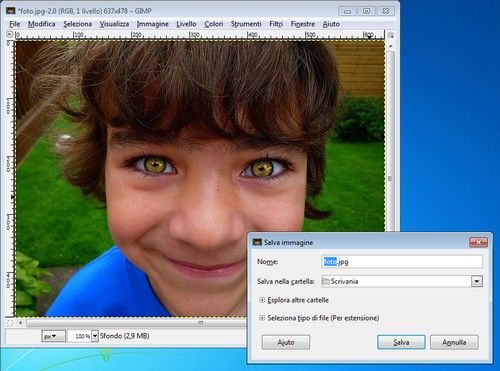L’Argentina presenta Rosita. Il nome è un comune nome spagnolo ma il bovino che lo porta è eccezionale, essendo una vacca OGM in grado di produrre latte equivalente a quello delle madri umane.
Rosita ISA è il prodotto di una ricerca del National Institute of AgroBusiness Technology d'Argentina e della locale Università Nazionale di San Martin, diretta dal dottor Adrian Mutto. Come spiegano gli scienziati, obiettivo del lavoro era creare una mucca il cui latte avesse caratteristiche nutrizionali e salutistiche maggiori di quello dei bovini naturali.
La nascita è avvenuta con parto cesareo resosi necessario a causa del peso della mucca che alla nascita arrivava a 45 chilogrammi, ovvero il doppio di un bovino normale.
Il latte che Rosita produrrà quando diventerà adulta contiene delle sostanze in grado di rafforzare in maniera consistente il sistema immunitario. In particolare, gli scienziati argentini hanno inserito nel codice genetico della mucca in questione geni in grado di produrre la proteina della lattoferrina, in grado di far aumentare le difese immunitarie, e la lisozima, un enzima con alta carica battericida.
La nascita della mucca però, nonostante i facili entusiasmi, porta alla ribalta questioni aperte sui quali i pareri non sono quasi mai univoci. Nello specifico, questa è stata la reazione di Michel Kuan, responsabile della Lav vivisezione, che chiede all’Ue di fermare esperimenti simili.